
V prípade, že pri spustení nového prehliadača Microsoft hrana problémy sú pozorované v systéme Windows 10 (prehliadač havaruje, nespúšťa sa, spomaľuje, vytvára chyby, atď.), ktoré narúšajú normálnu činnosť používateľa, môžete skúsiť obnoviť jeho nastavenia a aktuálny stav. MS Edge v systéme Windows 10 (rovnako ako v predchádzajúcich verziách systému Windows) je súčasťou systému a nedá sa úplne odinštalovať alebo preinštalovať. Hlavnou metódou obnovenia jej výkonu je čistenie a resetovanie jej parametrov a stavu.
Existujú dva spôsoby, ako resetovať prehliadač Edge: mäkký (resetovanie aktuálnych nastavení používateľa vykonaných počas jeho práce) a tvrdý reset (obnova prehliadača do pôvodného stavu čistého systému). Pred pokračovaním v resetovaní sa uistite, že problém je v prehliadači a nie na jednej konkrétnej stránke.
Je dôležité! Obidve nižšie opísané metódy úplne odstránia všetky údaje používateľa v Edge vrátane záložiek, zoznamov obľúbených stránok, údajov z webových formulárov, uložených hesiel atď. Najskôr preto uložte dôležité údaje..obsah:
- Softvérový reset Microsoft Edge
- Tvrdý reset Edge s PowerShell
Softvérový reset Microsoft Edge
Ak sa prehliadač stále spustí, skúste najprv pomocou integrovaných nástrojov obnoviť softvér Microsoft Edge..
- Otvorte Edge a kliknite na „... “(tri bodky) v pravom hornom rohu. V rozbaľovacej ponuke vyberte časť nastavenie (Settings).

- V okne nastavení vyhľadajte časť zrejmý listovanie údaje (Vymazať údaje prehliadača) a kliknite na tlačidlo zvoliť čo na jasné (Vyberte si, čo chcete vyčistiť).

- V okne musíte vybrať, čo chcete odstrániť. Začiarknite políčka na všetkých miestach vrátane tých, ktoré sa skrývajú pod spojlerom show viac (Viac). Kliknite na tlačidlo zrejmý (Clear).

- Po dokončení operácie reštartujte počítač a spustite Edge. Skontrolujte, či problém nezmizol. Ak nie, pokračujte ďalšou metódou..
Tvrdý reset Edge s PowerShell
Ak predchádzajúca metóda nepomohla, skúste radikálnejšiu metódu na resetovanie MS Edge.
Najprv je potrebné vyčistiť obsah adresára C: \ Users \% username%\ AppData \ Local \ Packages \ Microsoft.MicrosoftEdge_8wekyb3d8bbwe, ktorý ukladá nastavenia prehliadača tohto používateľa.
kde% username% je názov vášho účtu.
Čistenie je možné vykonať manuálne alebo (najlepšie) z príkazového riadku PowerShell spusteného s právami správcu (Edge musí byť zatvorený):
remove-item $ env: localappdata \ Packages \ Microsoft.MicrosoftEdge_8wekyb3d8bbwe \ * -recurse -Force 2> $ null
Tento príkaz rekurzívne vymaže obsah adresára localappdata \ Packages \ Microsoft.MicrosoftEdge_8wekyb3d8bbwe \ v aktuálnom užívateľskom profile.
Potom nainštalujte predvolenú kópiu prehľadávača z lokálneho úložiska:
Get-AppXPackage - Názov Microsoft.MicrosoftEdge | Foreach Add-AppxPackage -DisableDevelopmentMode -Register "$ ($ _. InstallLocation) \ AppXManifest.xml" -Verbose
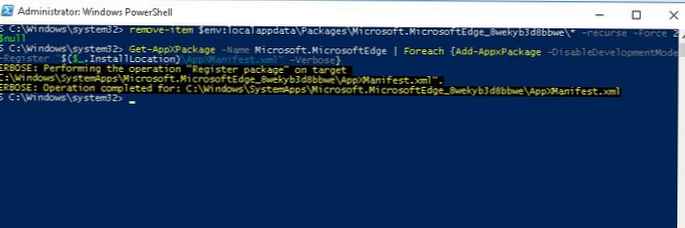
Reštartujte Windows 10 a otestujte Edge.













